SQL Server2008的安装,SQLServer2008的安装......
2023-02-22 274 安装
首先,找到计算机,右键点击,点选管理
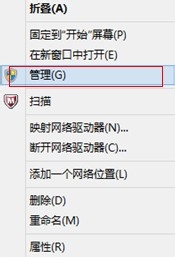
点击左边的任务计划程序
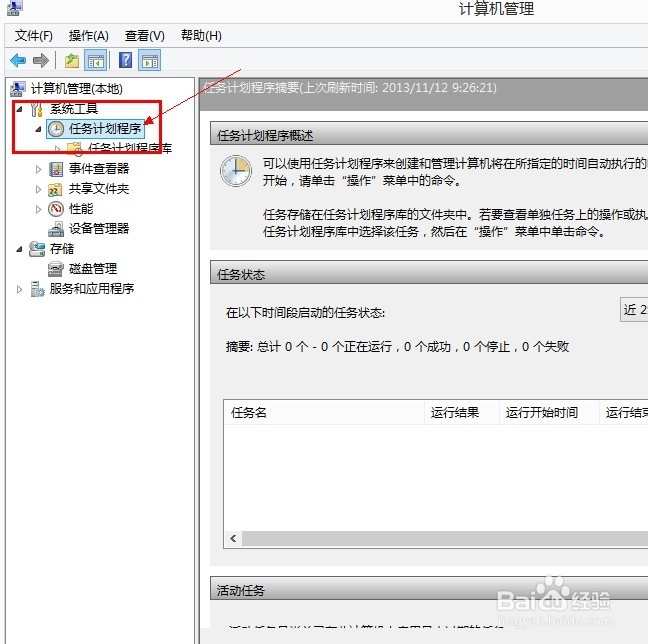
点击右边的 新建任务(注意不要选 创建基本任务)
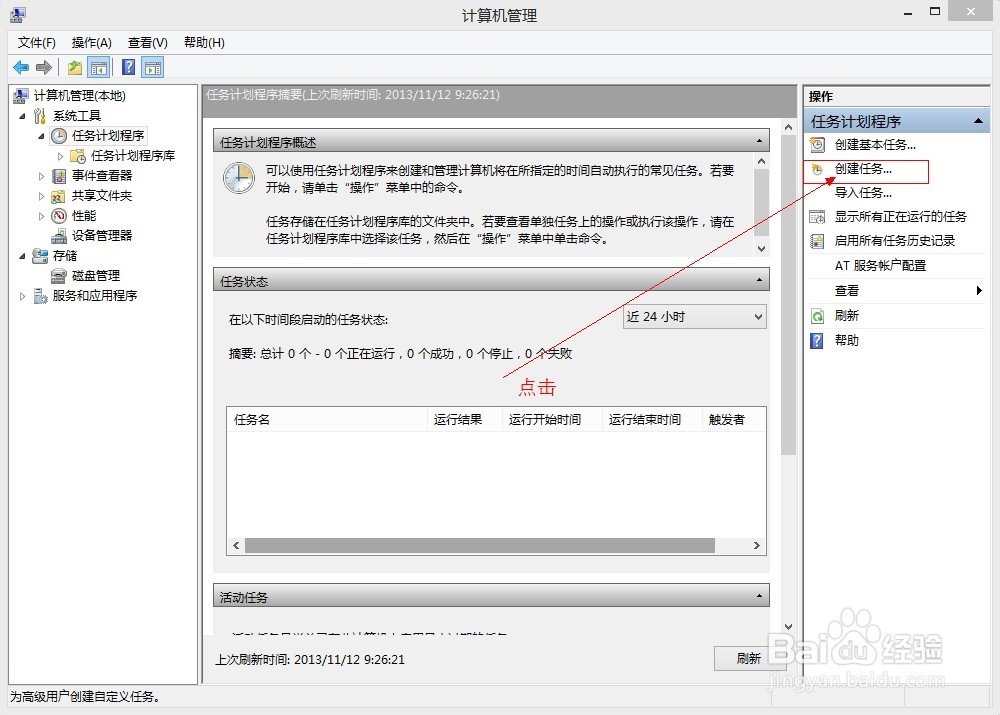
填好名称和描述,勾选使用最高权限
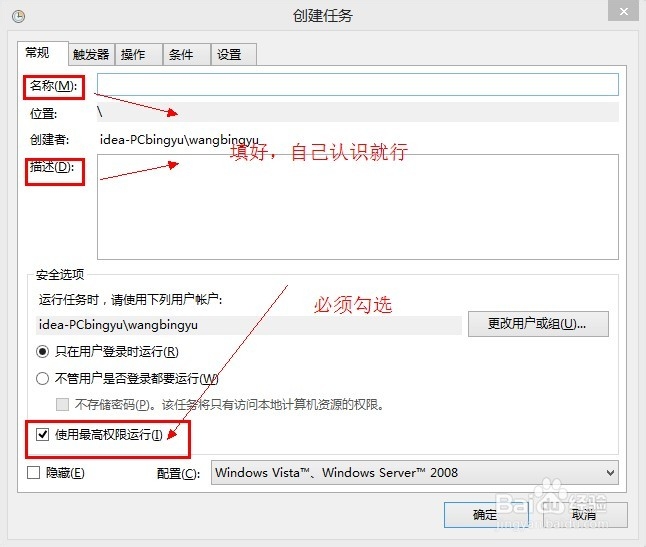
点击触发器选项下的新建
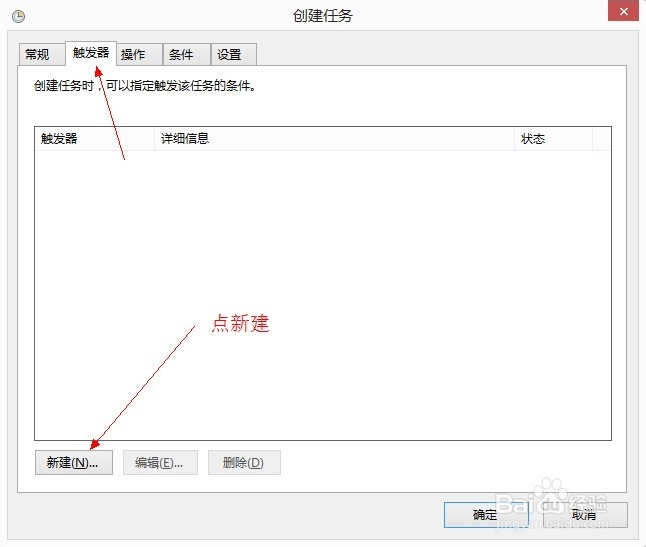
把预定计划 该选为 启动时
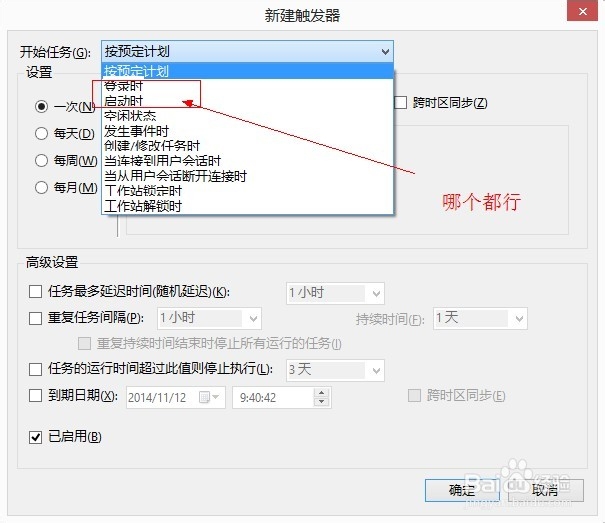
点击操作下的新建(建立程序连接)
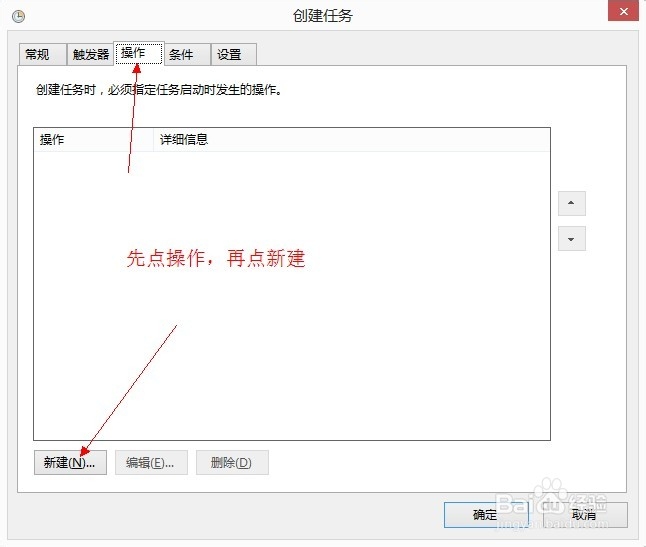
选择程序路径
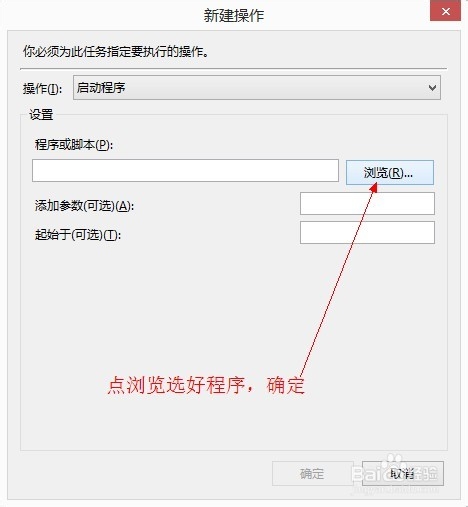
点击条件下的电源选项 (看你喜好了)我勾选的是唤醒计算机时运行,没勾选第一个
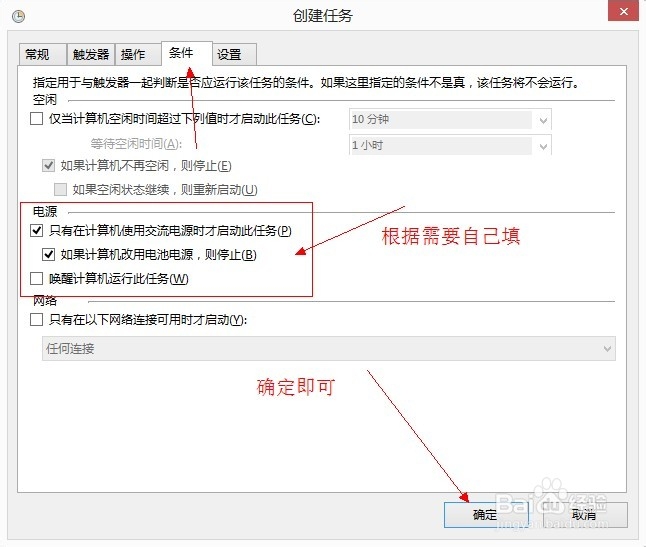
点击确定即可
求赞
以上方法由办公区教程网编辑摘抄自百度经验可供大家参考!
相关文章